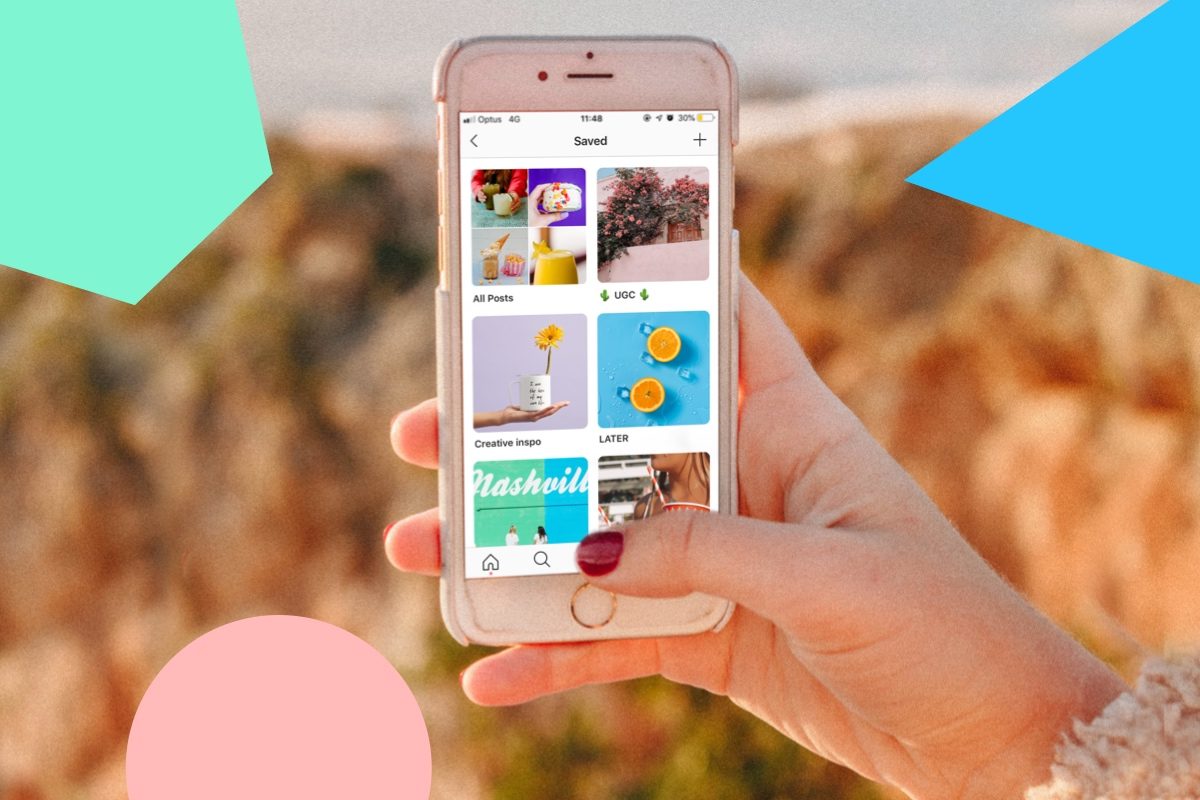Cara Menambahkan Papan Kanban Seperti Trello di WordPress

Apakah Anda ingin menambahkan papan Kanban seperti Trello ke situs WordPress Anda? Melacak proyek tim Anda, melacak kemajuan penjualan, dan tetap berhubungan dengan pelanggan yang sudah ada dapat menjadi tantangan jika Anda tidak terorganisir. Pada artikel ini, kami akan membagikan bagaimana Anda dapat mengoptimalkan alur kerja Anda dengan membuat papan Kanban seperti Trello di WordPress.

Apa itu papan Kanban?
Papan Kanban adalah alat visualisasi alur kerja yang membantu Anda merampingkan proses dan melacak kemajuan setiap tugas, tidak peduli seberapa rumitnya.
Papan Kanban sederhana yang terdiri dari tiga kolom berlabel Apa yang harus kamu lakukan?, Sedang berlangsungdan Selesai. Setiap kolom mewakili tahap yang berbeda dalam alur kerja. Anda dapat menambahkan tugas individu di kolom masing-masing.
Item tugas individu bergerak secara horizontal melintasi papan saat setiap tahap selesai hingga mencapai kolom Selesai. Di sinilah pekerjaan berakhir dan proyek dianggap selesai.
Mengapa Menggunakan Papan Kanban di WordPress?
Ada beberapa alasan mengapa Anda mungkin ingin menambahkan papan Kanban ke situs WordPress Anda. Misalnya, mereka menyediakan cara mudah untuk merampingkan alur kerja, meningkatkan produktivitas di seluruh tim, dan menciptakan cara bagi semua orang untuk fokus pada apa yang perlu dilakukan dan diatur.
Lebih khusus lagi, Anda mungkin mempertimbangkan untuk menggunakan papan Kanban di WordPress karena alasan berikut:
- Manajemen proyek. Jika Anda bekerja dengan tim dan setiap anggota bertanggung jawab untuk tugas yang terpisah, menggunakan papan Kanban akan membantu mengatur tugas tersebut dan membuat semua orang tetap produktif. Anda dapat melihat status setiap proyek secara visual, pada setiap tahap, kapan saja.
- Lacak sasaran penjualan. Jika Anda menjalankan bisnis yang bergantung pada penjualan, menggunakan papan Kanban memungkinkan Anda bekerja lebih cerdas, tidak lebih. Anda hanya perlu menentukan langkah-langkah individual untuk menarik pelanggan baru, meluncurkan penjualan, dan mengamankan transaksi. Dari sana, lihat kinerja tim penjualan Anda dan lihat di bagian mana yang perlu ditingkatkan.
- Kalender redaksi. Memposting konten yang konsisten di situs WordPress Anda sangat penting untuk mengarahkan lalu lintas ke situs Anda, menarik pengunjung, dan mengubah pembaca menjadi pelanggan. Anda dapat merencanakan ke depan dengan papan Kanban dan menetapkan tugas ke tim Anda sehingga konten siap saat Anda membutuhkannya.
- CRM (Manajemen Hubungan Pelanggan). Tetap di atas hubungan pelanggan yang ada, serta memperoleh yang baru, sangat penting bagi bisnis apa pun untuk berhasil. Anda dapat menambahkan papan Kanban di WordPress dengan tugas yang berkaitan dengan menjangkau pelanggan lama, menjawab pertanyaan dan masalah pelanggan potensial, dan menghasilkan lebih banyak prospek yang dapat membantu menutup lebih banyak bisnis, pendapatan, dan meningkatkan pendapatan.
Seperti yang Anda lihat, menggunakan papan Kanban untuk situs WordPress Anda adalah cara yang bagus untuk menjadi lebih produktif, apa pun tujuan akhir Anda.
Meskipun ada sejumlah solusi papan Kanban pihak ketiga yang tersedia seperti Trello, Jira, dan Asana, beberapa orang lebih suka menyimpan semuanya di situs WordPress mereka.
Bantu tetap fokus dan hemat uang untuk layanan pihak ketiga.
Dengan itu, mari kita lihat cara membuat papan Kanban seperti Trello di WordPress.
Cara Menambahkan Papan Kanban di WordPress

Hal pertama yang harus Anda lakukan adalah menginstal dan mengaktifkan plugin Kanban Boards untuk WordPress. Untuk detail lebih lanjut tentang cara melakukan ini, lihat panduan kami tentang cara menginstal plugin WordPress.
Setelah aktivasi, Anda akan dimintai opsi untuk memilih jenis papan Kanban yang akan Anda konfigurasikan.

Anda memiliki opsi untuk memilih antara Manajemen Proyek, Kalender Editorial, Pelacakan Pelamar Pekerjaan, Corong Penjualan, Dasar dan Kustom. Setiap opsi dilengkapi dengan serangkaian statusnya sendiri, yang dapat disesuaikan dengan keinginan Anda.
Ketika Anda memutuskan mana yang ingin Anda gunakan, pilih Tetapkan!. Dalam contoh ini, kita akan menggunakan opsi papan Kanban dasar dengan status Apa yang harus kamu lakukan?, Sedang mengerjakandan Selesai.
Konfigurasikan pengaturan umum Anda
Setelah memilih papan Kanban pra-desain yang ingin Anda gunakan, Anda perlu menavigasi ke Konfigurasi tab untuk mengonfigurasi pengaturan plugin Anda.

Dibawah bersama tab, Anda akan memiliki opsi untuk menentukan berapa lama Anda ingin pengguna melacak kemajuan mereka. Misalnya, kami memilih untuk melacak jam.

Di bagian ini, Anda juga akan memutuskan hal-hal seperti:
- Haruskah saya menyembunyikan pelacakan waktu?
- Jika Anda ingin menunjukkan ID tugas
- Jika Anda ingin semua kolom ditampilkan
- Apakah Anda menggunakan layar login default?

Konfigurasikan pengaturan pengguna Anda
Dibawah Pengguna Anda pertama-tama akan menentukan siapa yang dapat berubah di papan Kanban. Selain itu, Anda harus menentukan kepada siapa Anda ingin menetapkan tugas baru.
Misalnya, tetapkan tugas ke pengguna yang membuat tugas, pengguna yang pertama kali memindahkan tugas, atau pengguna tunggal. Anda juga memiliki opsi untuk menetapkan tugas baru kepada siapa pun.

Setelah dikonfigurasi, lanjutkan dan klik Simpan pengaturan Anda.
Jika Anda menggulir sedikit ke bawah, Anda akan melihat bagian untuk membuat pengguna baru. Anda dapat membuat pengguna dengan menambahkan informasi seperti nama pengguna, email, dan nama depan/belakang mereka.

Setelah Anda memasukkan informasi, klik Tambahkan pengguna dan mereka akan segera ditambahkan ke papan Kanban Anda.
Konfigurasikan pengaturan status Anda
Kemudian di bawah negara tab, itu akan menyesuaikan papan Kanban Anda dalam hal tajuk kolom, warna, WIP dan jika Anda ingin mengarsipkan secara otomatis.

WIP, atau Work in Progress, adalah jumlah tugas yang ditentukan di setiap kolom di papan Kanban Anda. Dengan menyetel sebelumnya berapa banyak WIP yang ingin Anda izinkan per kolom, Anda menghindari kemacetan alur kerja satu kolom dan menjaga alur kerja lebih lancar.
Misalnya, jika Anda hanya ingin 3 Baru Apa yang harus kamu lakukan? tugas diberikan kapan saja maka saya akan mengonfigurasi WIP kolom itu ke 3. Sampai salah satu tugas itu dipindahkan ke kolom berikutnya di papan Kanban, tidak ada yang bisa menambahkan tugas lain Apa yang harus kamu lakukan? tugas kolom itu.

Setelah selesai, klik Simpan pengaturan Anda.
Konfigurasikan pengaturan perkiraan Anda
Akhirnya, di bawah Sayang tab, Anda memutuskan setpoint yang dapat dipilih pengguna saat memutuskan kapan harus melakukan tugas tertentu.
Misalnya, pengaturan perkiraan default termasuk 2 jam 4 jam 1 hari, 2 hari, dan 4 hari

Namun, Anda dapat mengubah perkiraan tersebut menjadi apa pun yang Anda inginkan. Anda juga dapat menambahkan perkiraan lain dengan memilih Tambahkan perkiraan lain.
Harap dicatat bahwa semua perkiraan yang Anda tentukan akan ditampilkan di papan Kanban Anda sesuai urutan konfigurasinya.
Setelah membuat perubahan yang diperlukan, klik Simpan pengaturan Anda.
Tambahkan tugas ke papan Kanban Anda
Setelah Anda mengonfigurasi semua pengaturan untuk plugin Anda, klik Pergi ke papan Anda tombol.

Karena papan Kanban Anda baru, pada awalnya akan terlihat sangat kosong. Ini karena Anda perlu memulai alur kerja dengan mendefinisikan tugas di Apa yang harus kamu lakukan? pilar.

Anda juga dapat memperkirakan berapa lama waktu yang dibutuhkan setiap tugas untuk pengguna tertentu.

Dari sana, tugas yang diberikan kepada anggota tim dapat memindahkannya ke kolom yang sesuai berlabel Sedang mengerjakanmelacak berapa lama waktu yang dibutuhkan untuk menyelesaikan tugas dan akhirnya mengirimkannya ke Selesai kolom, menandakan tugas selesai.
Kami harap artikel ini membantu Anda mempelajari cara mudah menambahkan papan Kanban seperti Trello ke situs WordPress Anda. Anda mungkin juga ingin melihat daftar plugin WordPress penting kami untuk setiap situs web.
Jika Anda menyukai artikel ini, berlangganan saluran kami YouTube untuk menonton video tutorial WordPress. Anda juga dapat menemukan kami di Twitter dan Facebook .